
Справа в тому, що за замовчуванням максимальний розмір передачі даних для USB носіїв дорівнює 64 кб. Встановивши спеціальну добавку до операційної системи, можна підняти цей розмір до 2 Мб і трохи збільшити швидкість роботи самих USB пристроїв. На жаль, не всіх пристроїв, а тільки тих, в нутрощах яких це закладено і які гальмують з вини обмежень системи. Незважаючи на це, спробувати з пристроями великої місткості варто, тому що в разі успіху економія часу себе виправдає.
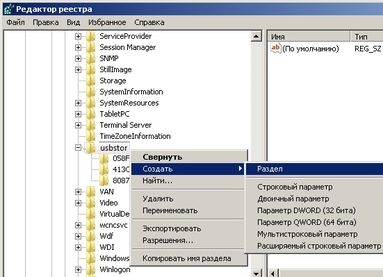
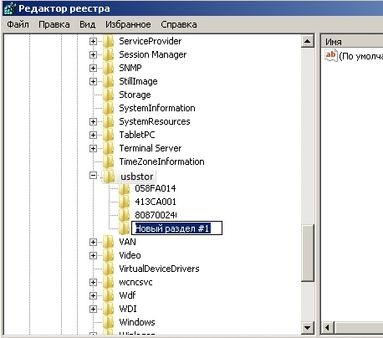
4. У створеному розділі справа створюємо ключ MaximumTransferLength типу DWORD. Значення ключа 2097120 присвоюємо, поставивши крапку «в десятковій системі». Для цього помічаємо створений розділ зліва-стаємо курсором в порожньому місці праворуч-тиснемо праву кнопку миші-у випадаючому меню тиснемо «Створити» -в випав меню «Параметр DWORD 32 bit» -в вікні вводимо назву ключа і його значення.
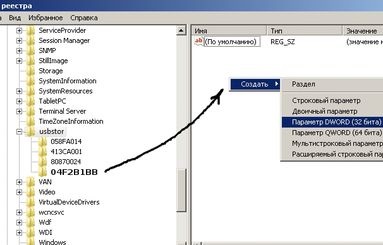
5. Якщо будете підключати цей же пристрій до іншого ПК, то варто експортувати цей розділ для автоматичного створення і підключення до реєстру. Для цього помічаємо створений розділ праворуч-йдемо меню «Файл» -пункт «Експорт» -в вікні даємо назву за назвою Вашого пристрою, ставимо крапку «Обрана гілку», вказуємо - куди покласти на ПК. В результаті отримуєте файл з розширенням reg, при запуску якого на іншому ПК Ваш розділ Вашої флешки буде створений в реєстрі автоматично. Перезавантажуємося.
